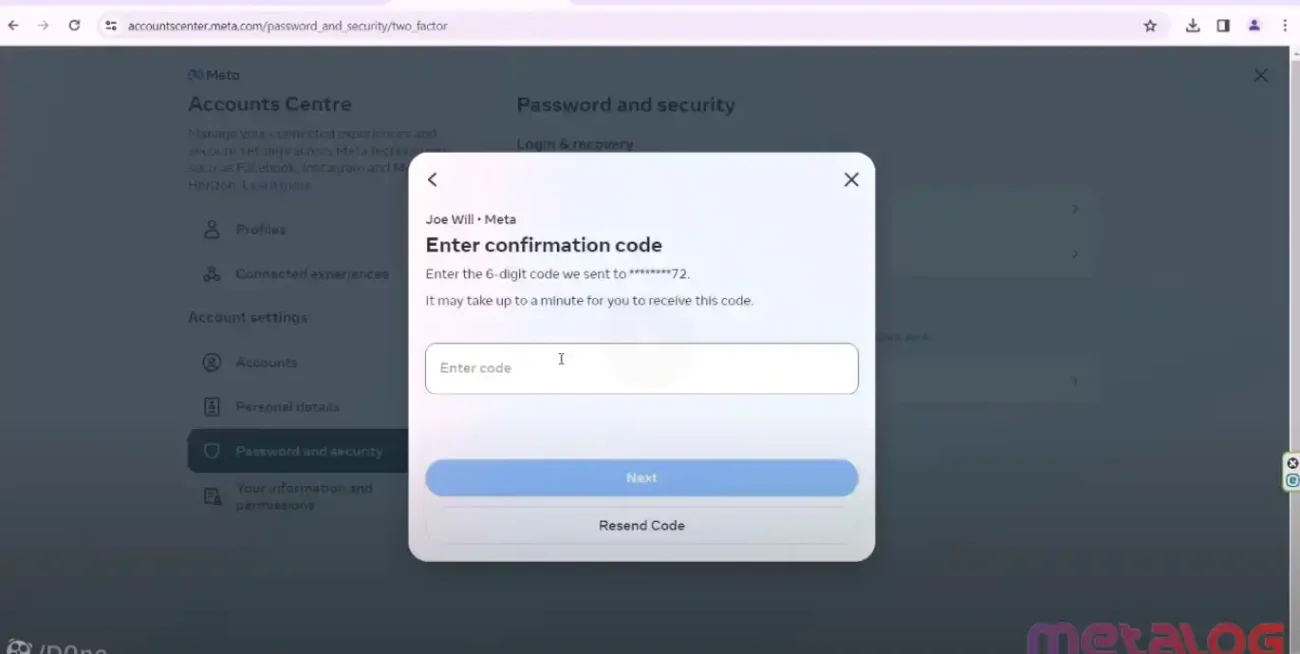در این راهنما، ما به شما نشان خواهیم داد که چگونه بازیها را به صورت رایگان روی هدستهای Meta Quest 1، 2 و 3 نصب کنید. لطفاً توجه داشته باشید که تمامی مسئولیت و ریسک استفاده از این روش بر عهده شماست. این روش به شما امکان میدهد تا بدون خرید بازیها، از طریق روشهای غیر رسمی آنها را نصب و استفاده کنید. همچنین مطمئن شوید که هدست و سیستم شما بهروزرسانیهای لازم را دریافت کردهاند.
مرحله اول: فعال کردن حالت Developer Mode
Developer Mode قابلیتی است که برای دسترسی به امکانات پیشرفتهتر در هدستهای Meta Quest طراحی شده است. با فعالسازی این حالت، میتوانید بهطور مستقیم بازیها و نرمافزارهای جانبی را روی هدست خود نصب کنید. برای فعال کردن Developer Mode بر روی حساب Meta خود مراحل زیر را دنبال کنید:
- ابتدا به این لینک بروید.
- در این مرحله، باید وارد حساب Meta خود شوید. این همان حسابی است که در هدست شما لاگین شده است. مطمئن شوید که به درستی وارد حساب شدهاید.
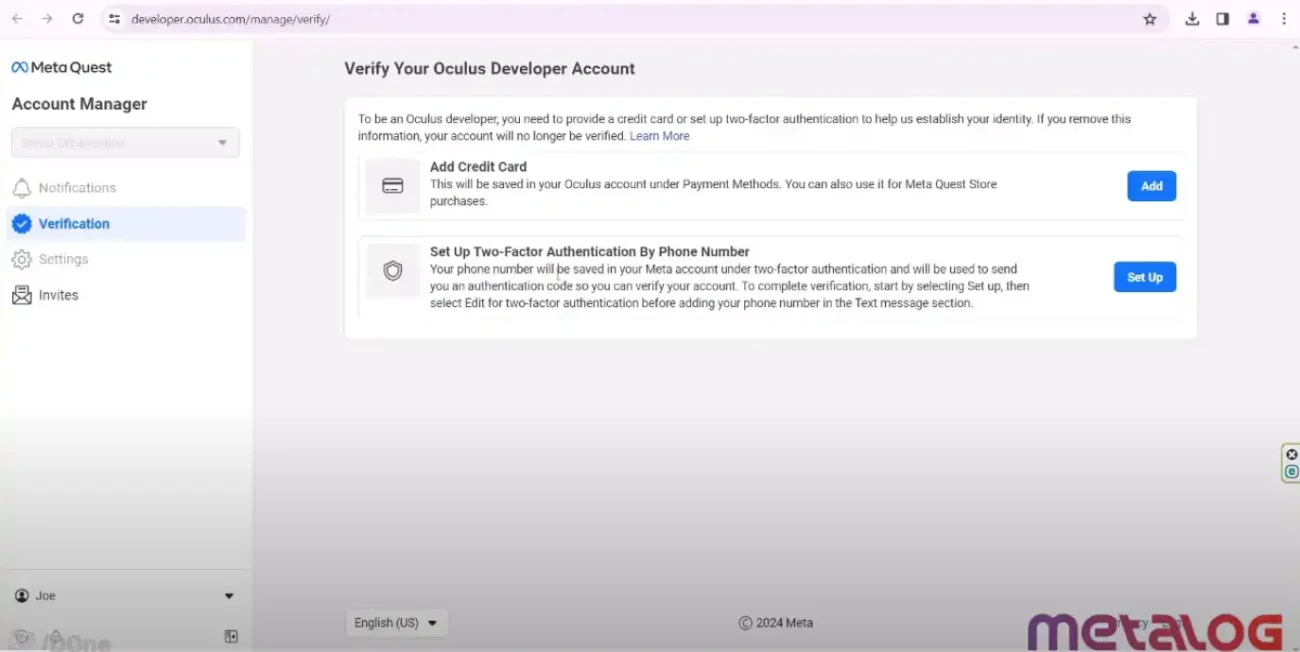
- بعد از ورود به صفحه وریفای، نیاز است که حساب خود را تأیید (Verify) کنید. برای این کار، از روش دوم، یعنی تأیید هویت با استفاده از شماره تلفن، استفاده کنید.
- در مرحله بعد:
- به بخش Two-factor Authentication بروید.
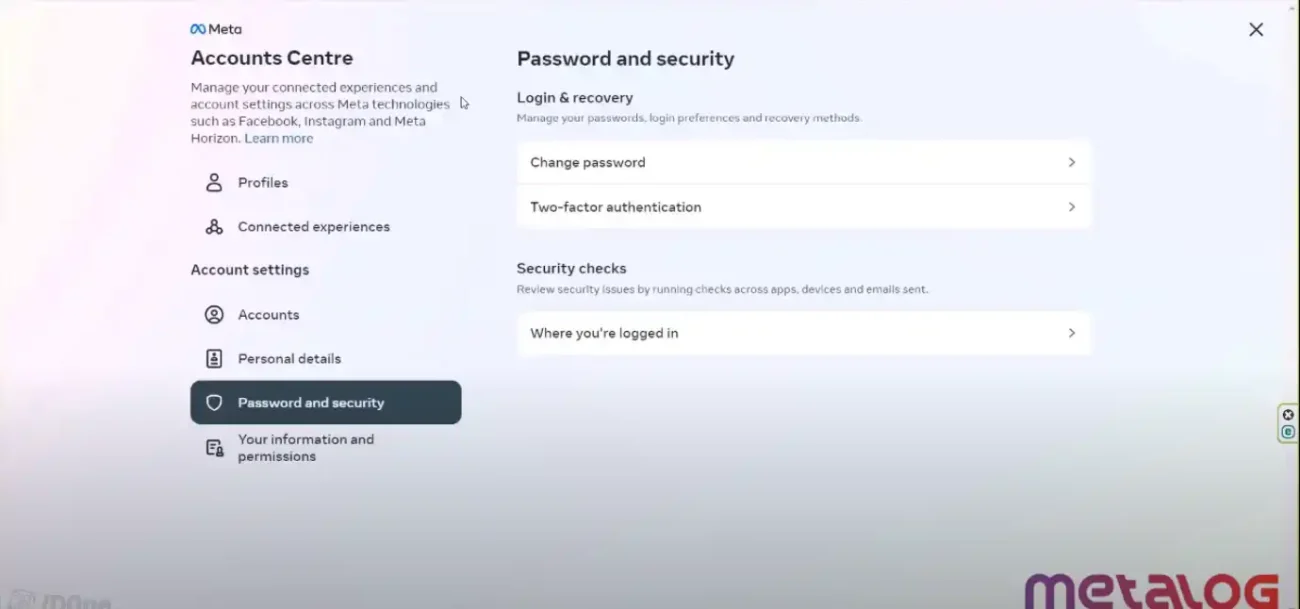
- حسابی که روی هدست شما فعال است را انتخاب کنید و سپس گزینه Text Message را انتخاب نمایید.
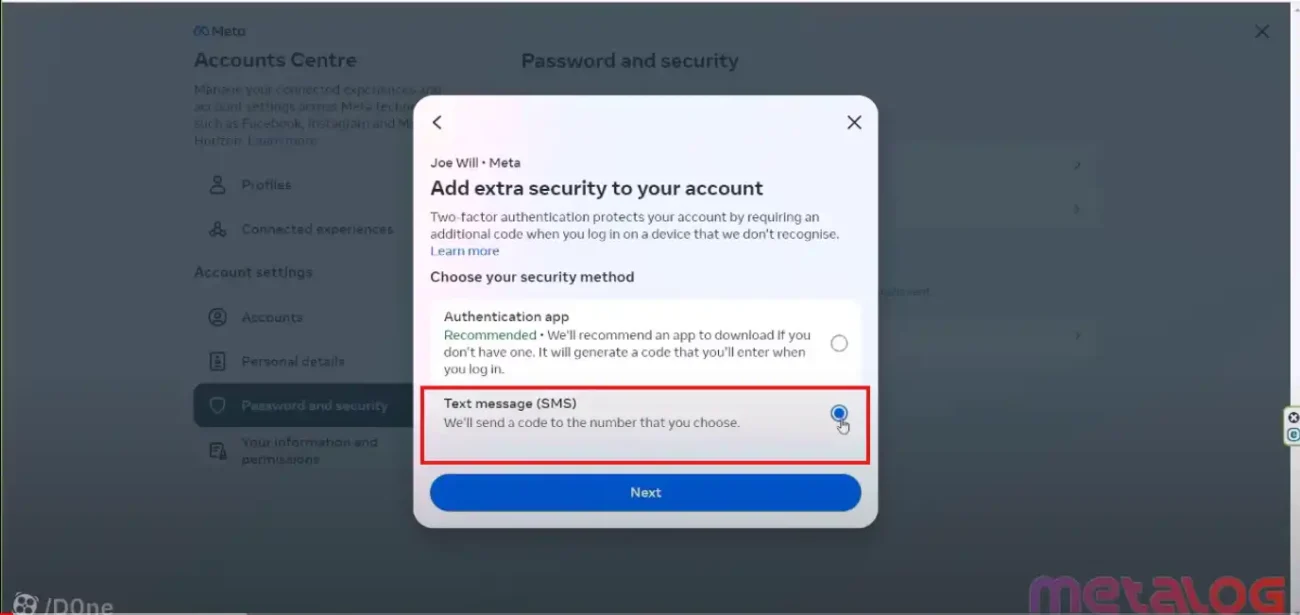
- در این قسمت باید شماره تلفن خود را وارد کنید. برای این کار روی Add Phone Number کلیک کنید.
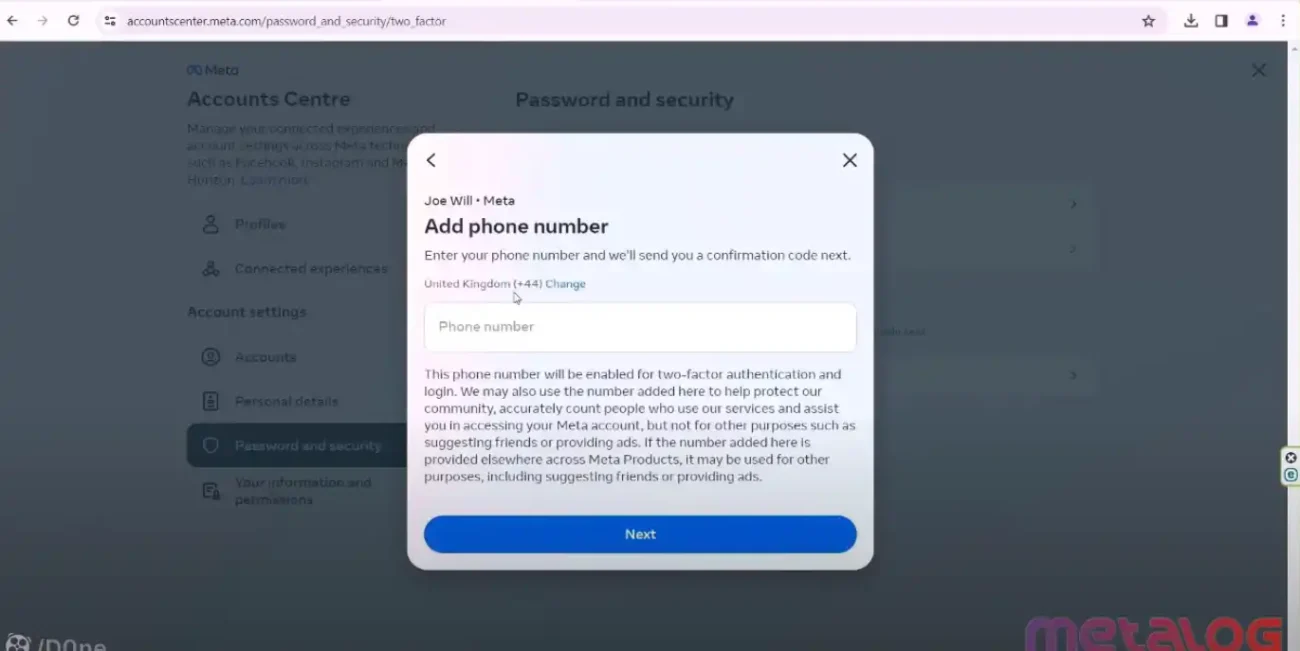
- کشور خود را انتخاب کرده و شماره تلفن خود را وارد نمایید.
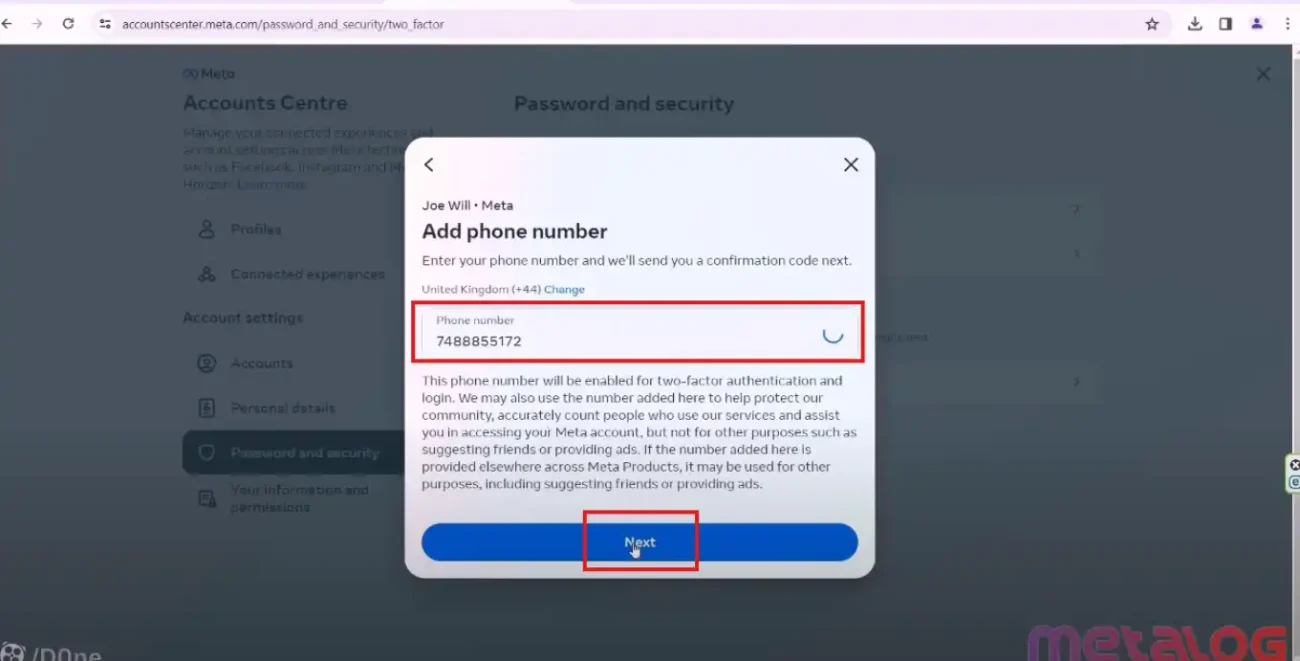
- اکنون باید منتظر دریافت پیامک حاوی کد تأیید بمانید. این پیامک به شمارهای که وارد کردهاید ارسال میشود. کد دریافتی را در کادر مربوطه وارد کنید. در صورتی که کد دریافت نشد، از گزینه Resend برای ارسال مجدد پیامک استفاده کنید.
- پس از وارد کردن کد، حالت Two-factor Authentication برای حساب شما فعال میشود و Developer Mode نیز آماده استفاده خواهد بود.
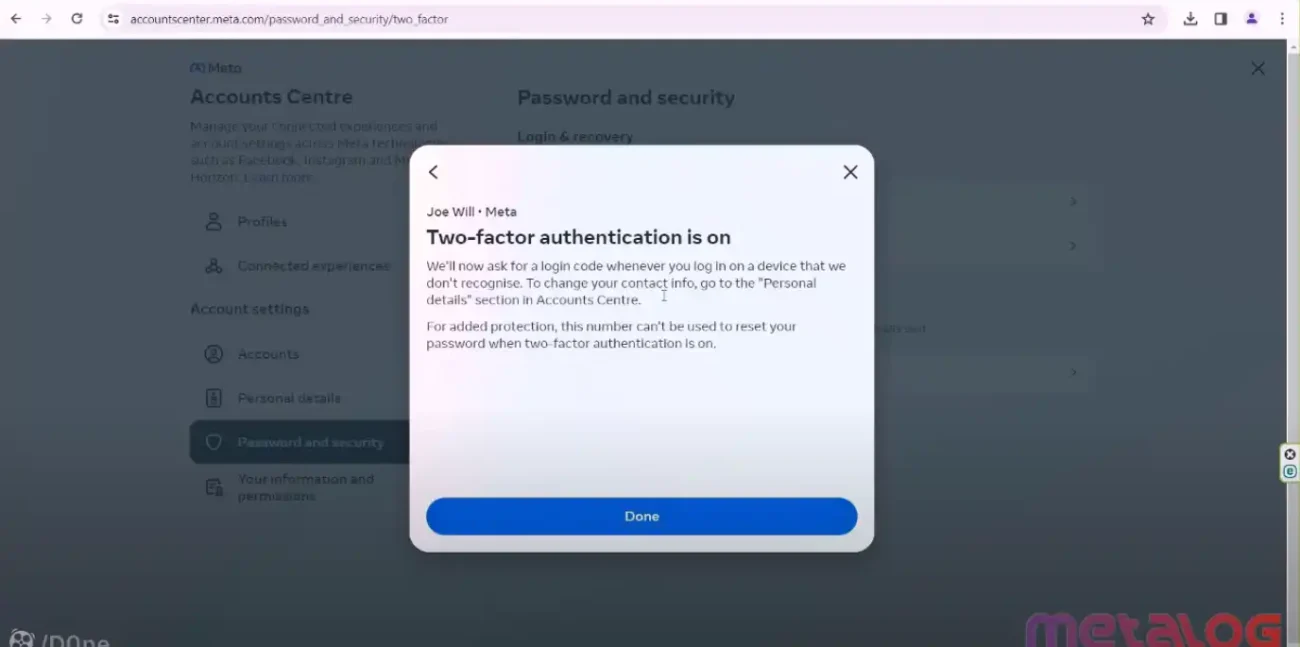
نحوه غیرفعال کردن پیامک برای هر بار ورود
در صورتی که نمیخواهید در هر بار ورود به حساب Meta، پیامک تأیید دریافت کنید، میتوانید این ویژگی را غیرفعال کنید. برای غیرفعال کردن Two-factor Authentication از طریق پیامک مراحل زیر را انجام دهید:
- به بخش Two-factor Authentication بروید.
- سپس گزینه Text Message را انتخاب کنید.
- در این قسمت تیک مربوط به دریافت پیامک را Turn off کنید تا دیگر نیازی به تأیید از طریق پیامک نباشد.
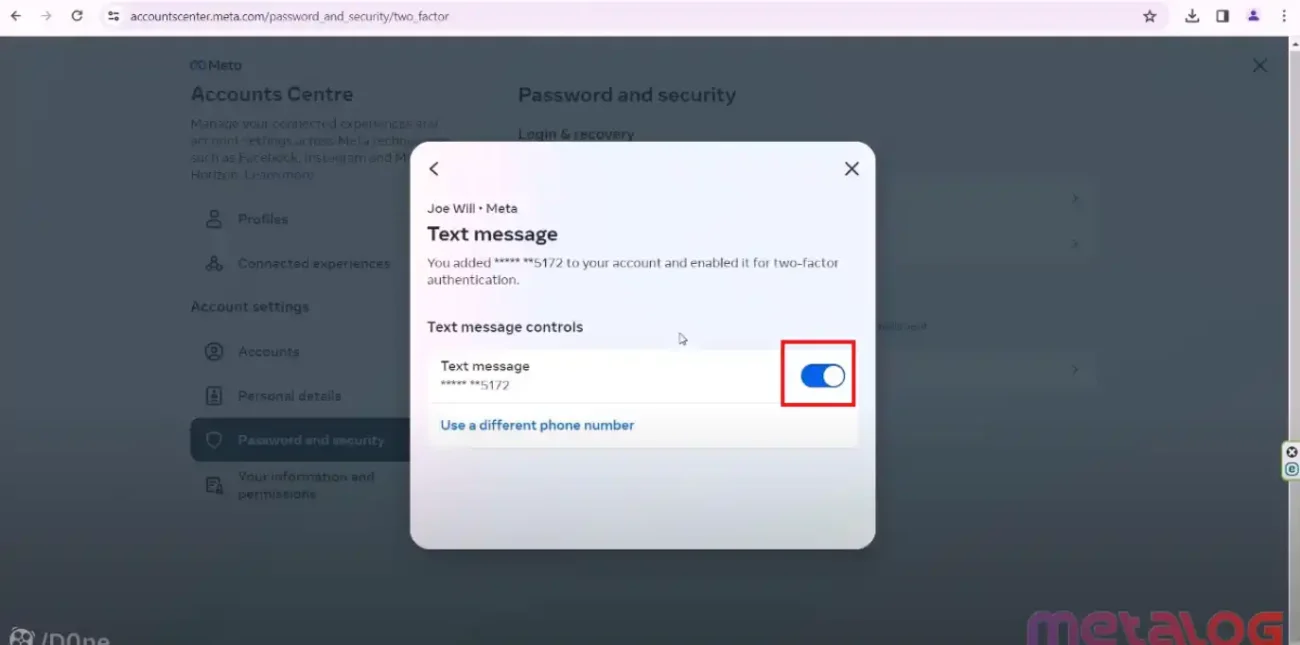
مرحله دوم: نصب ADB Drivers روی کامپیوتر
برای اینکه بتوانید بهطور مستقیم بازیها را روی هدست Meta Quest نصب کنید، باید ADB Drivers را روی کامپیوتر خود نصب کنید. این درایورها به شما امکان میدهند تا سیستمعامل ویندوز شما بتواند با هدست Meta Quest ارتباط برقرار کند و فایلها و بازیها را به هدست منتقل کند. مراحل زیر را برای نصب دنبال کنید:
- به این لینک بروید و ADB Drivers را دانلود کنید.
- روی گزینه دانلود در بالای صفحه کلیک کنید. سپس یک صفحه جدید باز میشود که باید تیک مربوط به شرایط و مقررات را فعال کنید و مجدداً روی Download کلیک کنید تا فایل دانلود شود.
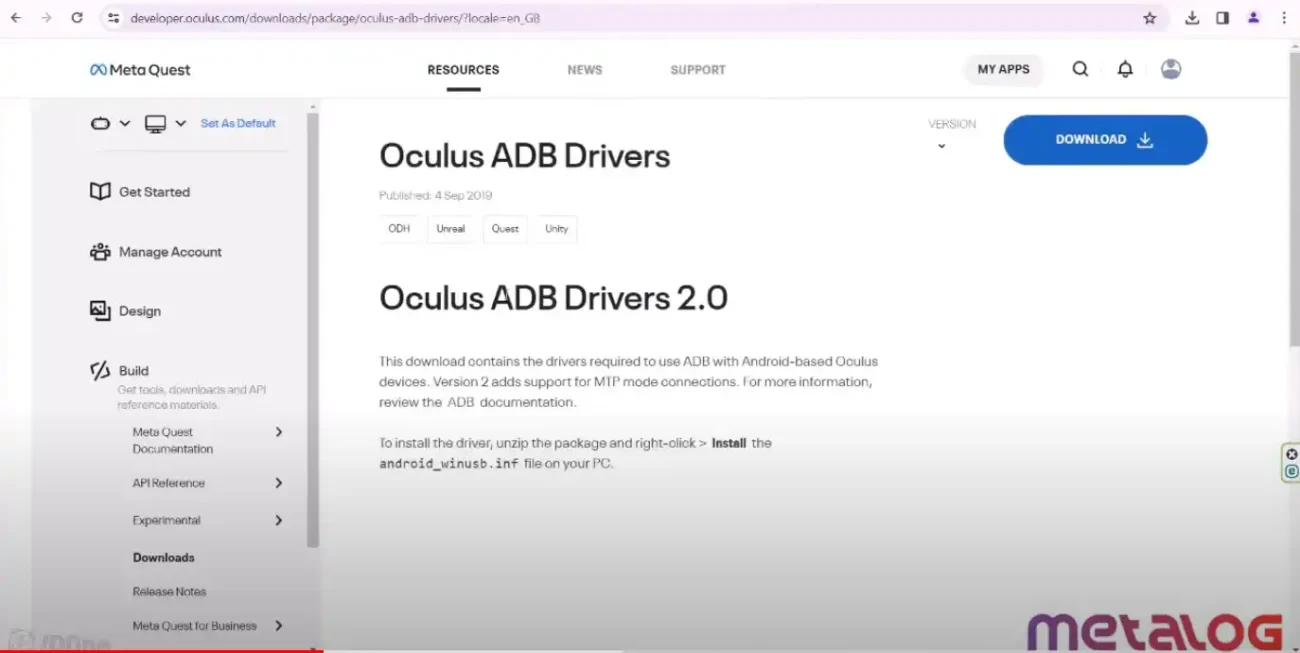
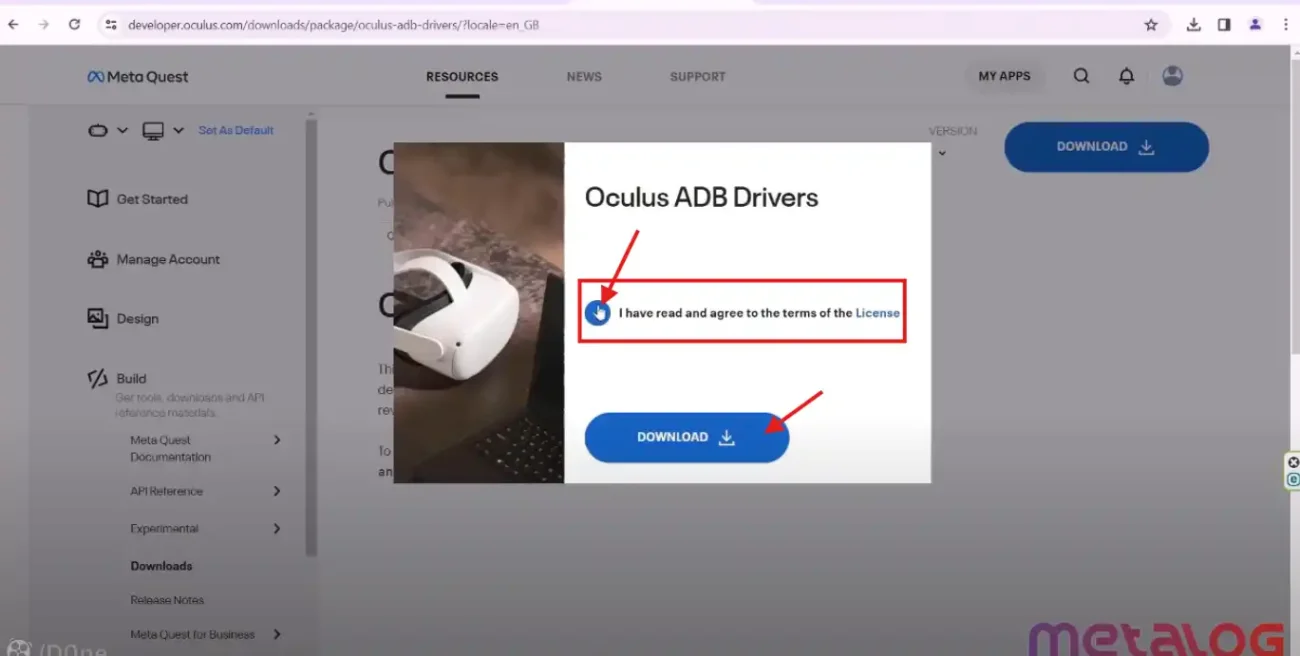
- بعد از دانلود، فایل را از حالت فشرده خارج کنید. برای این کار روی فایل زیپ راست کلیک کرده و گزینه Extract یا Extract Here را انتخاب کنید
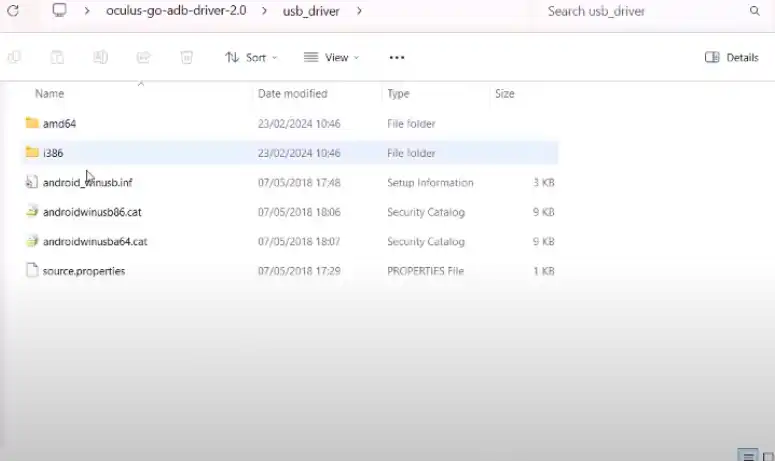
- سپس وارد پوشهای که فایلها در آن قرار دارند شوید و روی فایل android_winusb.inf راست کلیک کرده و گزینه Install را انتخاب کنید.
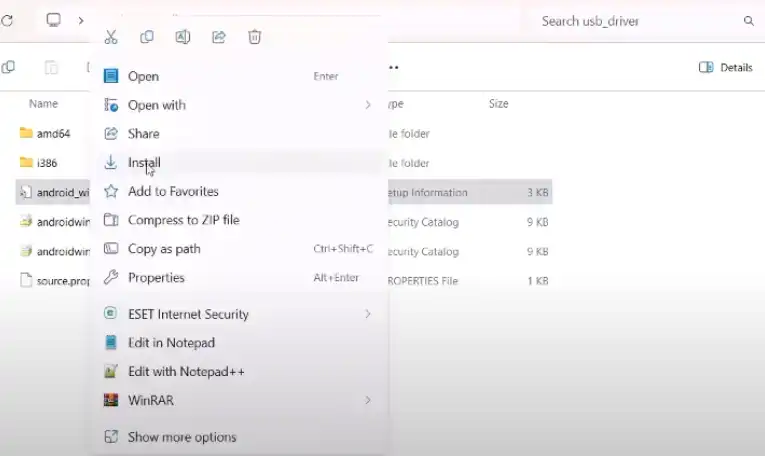
- بعد از اینکه نصب به درستی انجام شد، پیغامی با متن The operation completed successfully ظاهر میشود. این یعنی درایورها به درستی نصب شدهاند.
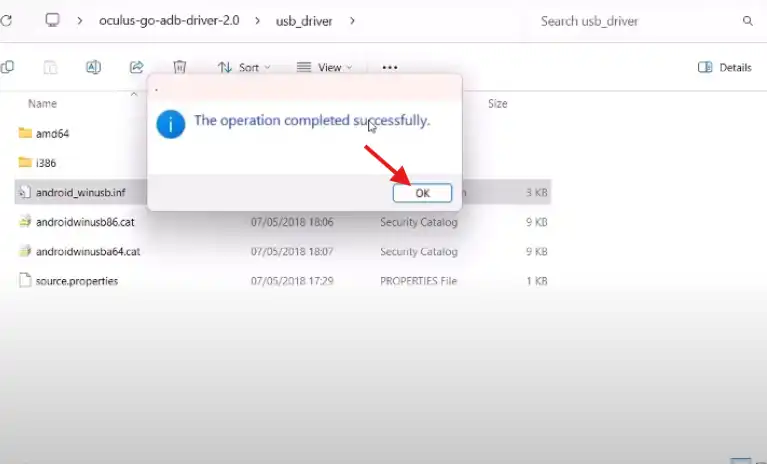
مرحله سوم: دانلود و نصب Rookie Portable
اکنون که ADB Drivers نصب شده است، باید برنامهای به نام Rookie Portable را دانلود و نصب کنید. این برنامه به شما اجازه میدهد که فایلها و بازیها را به راحتی به هدست Meta Quest منتقل کنید. مراحل زیر را دنبال کنید:
- به این لینک بروید.
- در وسط صفحه، بخش Rookie Download را پیدا کنید.
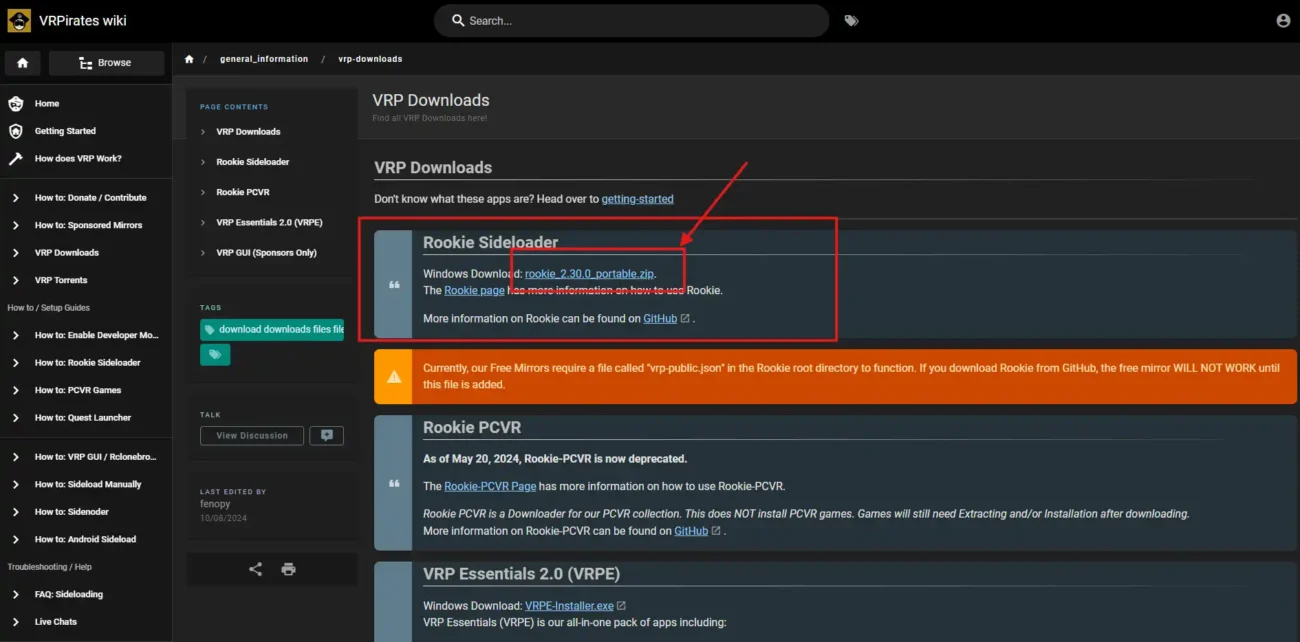
- فایل rookie_2.30.0_portable.zip را دانلود کنید.
- پس از دانلود، فایل را از حالت فشرده خارج کنید.
- برای این کار روی فایل دانلود شده راست کلیک کرده و گزینه Extract یا Extract Here را انتخاب کنید.
- پس از استخراج فایلها، پوشهای که فایلها در آن قرار دارند را باز کرده و آن را برای مراحل بعدی آماده نگه دارید.
مرحله چهارم: فعال کردن Developer Mode در هدست و موبایل
حالا که همه چیز برای نصب بازیها آماده شده است، باید Developer Mode را در هدست و موبایل خود فعال کنید. این مرحله بسیار مهم است زیرا بدون آن نمیتوانید بازیها را به درستی روی هدست نصب کنید. مراحل زیر را دنبال کنید:
- ابتدا مطمئن شوید که هم هدست Meta Quest و هم موبایل شما به یک شبکه وایفای متصل هستند.
- اپلیکیشن Meta Quest را روی گوشی خود باز کنید.
- اگر هدست و موبایل به یک شبکه متصل باشند، نام هدست در نرمافزار با رنگ سبز و عبارت Connected نمایش داده میشود. اگر متصل نبود، GPS گوشی را روشن کنید.
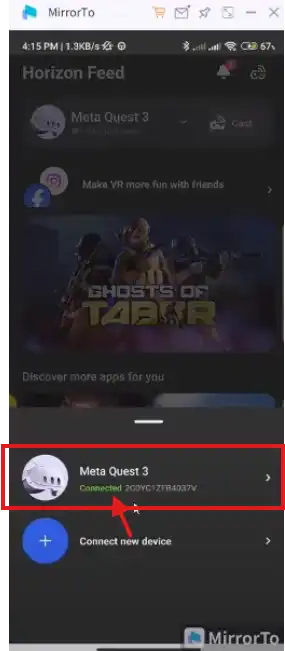
- روی نام هدست کلیک کنید و سپس وارد Headset Settings شوید.
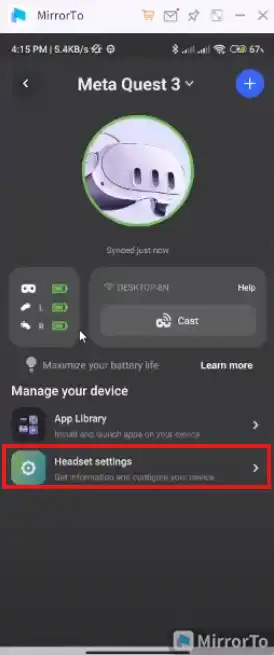
- در بخش Developer Mode، تیک Debug Mode را بزنید تا فعال شود.
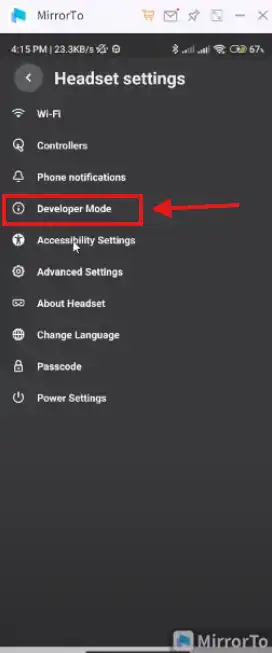
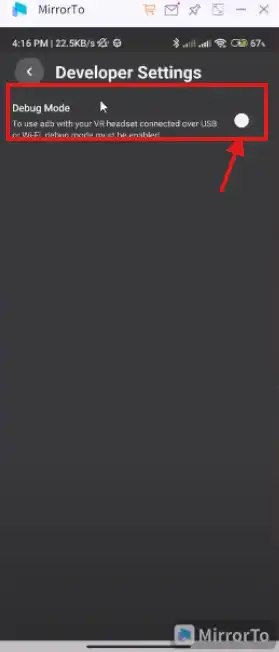
مرحله پنجم: اتصال هدست به ویندوز و اجرای Android SideLoader
اکنون هدست شما آماده نصب بازیها است. مراحل زیر را برای اتصال هدست به ویندوز و نصب بازیها دنبال کنید:
- هدست را با کابل USB به کامپیوتر متصل کنید.
- به پوشهای که فایل rookie portable را استخراج کرده بودید بروید و برنامه androidsideloader را اجرا کنید.
- اگر برای اولین بار برنامه را اجرا میکنید، ممکن است آنتیویروس ویندوز به شما هشدار دهد. این مورد طبیعی است و شما میتوانید با خیال راحت ادامه دهید.
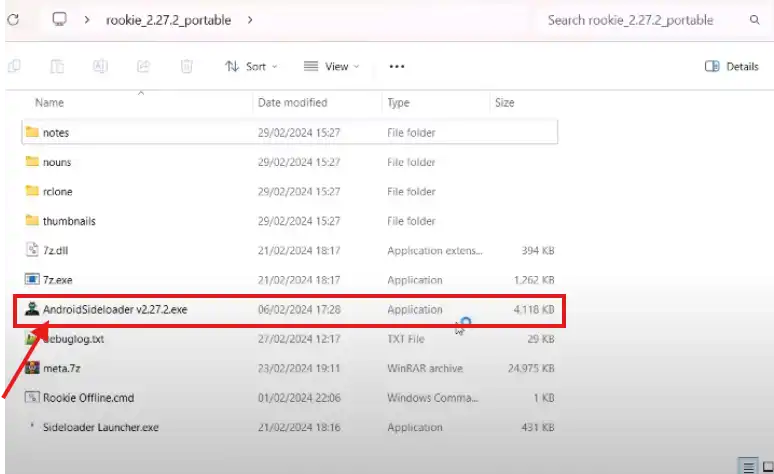
- منتظر بمانید تا لیست بازیها دانلود شود.
- اگر همه چیز به درستی انجام شده باشد، در قسمت بالای برنامه کادری پر از عدد و حرف نمایش داده میشود که نشان میدهد هدست به برنامه متصل است. اگر این کادر خالی بود، به این معناست که هدست متصل نشده است.
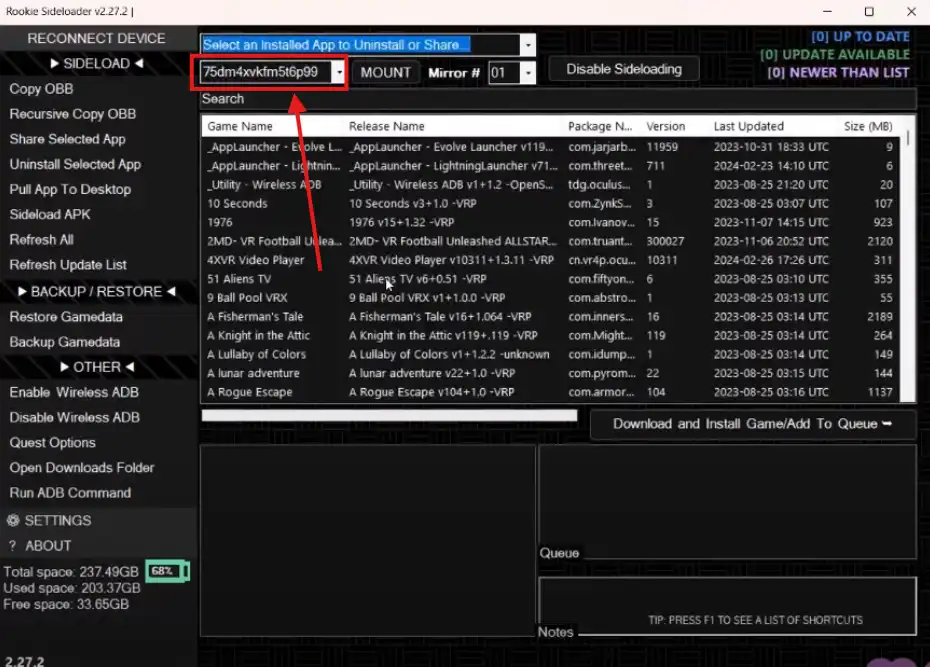
- همچنین در هدست شما پیغامی با متن Allow USB Debugging نمایش داده میشود. این پیغام را تأیید کنید.
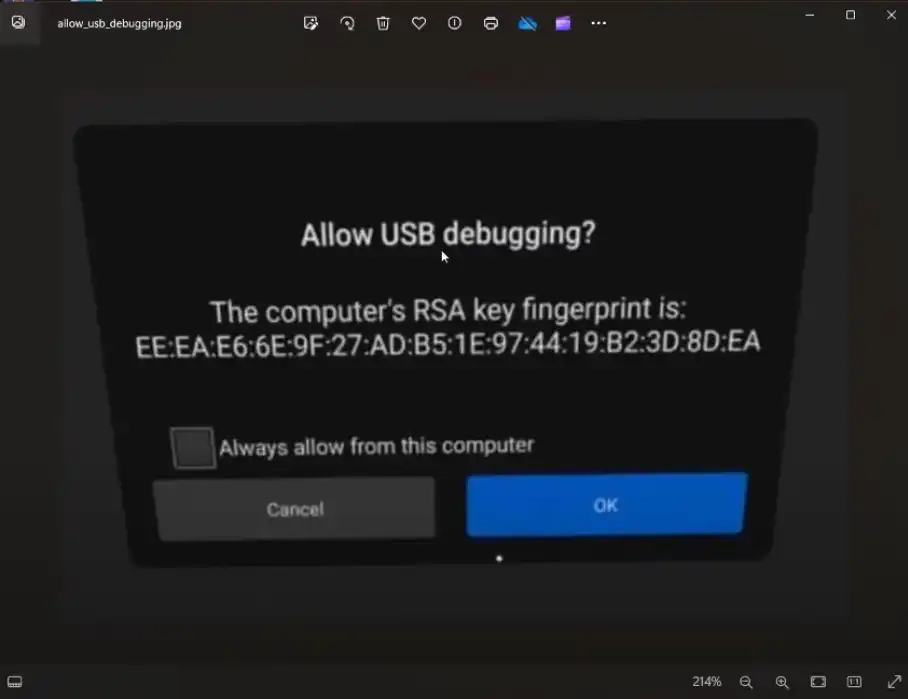
مرحله ششم: دانلود و نصب بازیها
- در این مرحله، لیست تمام بازیها در برنامه Android SideLoader نمایش داده میشود. شما میتوانید با استفاده از نوار جستجو، بازی مورد نظر خود را پیدا کنید.
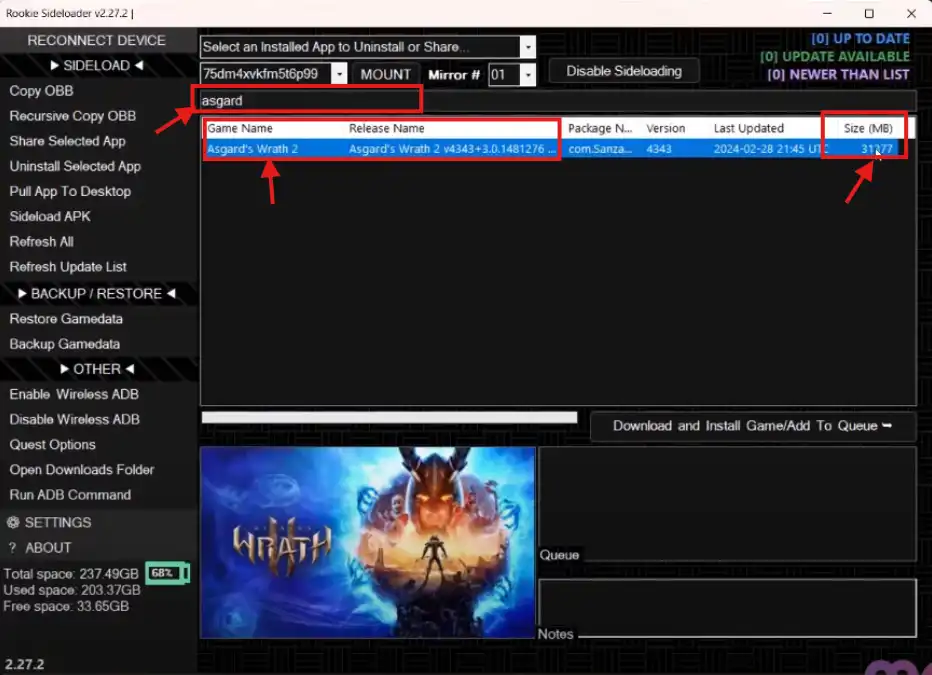
- روی بازی دلخواه دوبار کلیک کنید تا فرآیند دانلود آغاز شود.
- در پایین صفحه میتوانید سرعت دانلود و زمان باقیمانده برای اتمام دانلود را مشاهده کنید.
نکته مهم: هنگام دانلود، به هیچ عنوان روی پنجره خالی سمت راست پایین (قسمت Queue) کلیک نکنید، زیرا این کار ممکن است باعث قطع شدن دانلود شود.
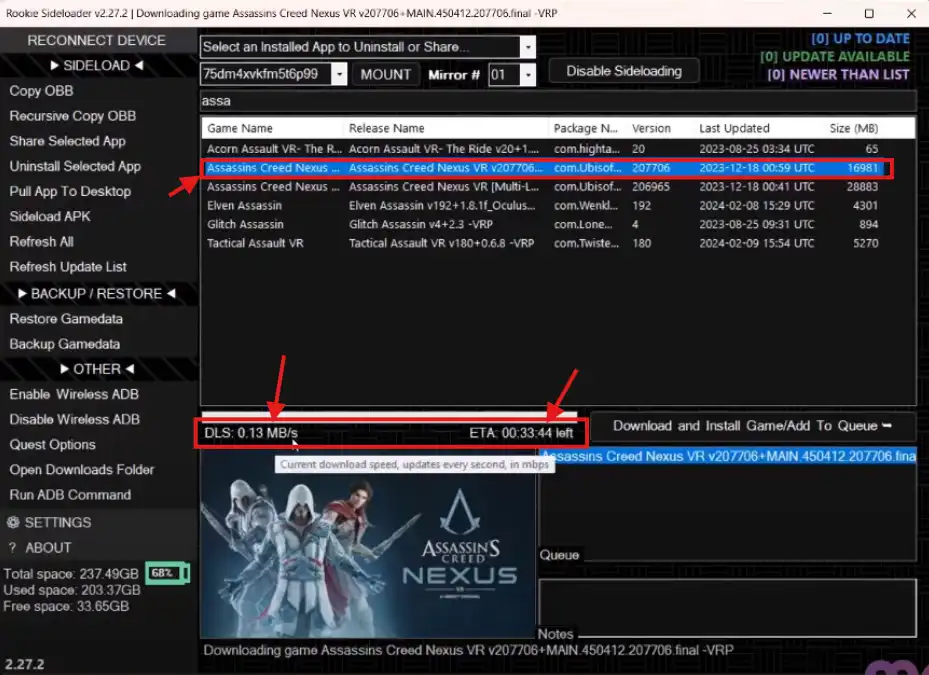
حالت No Device Mode برای ادامه دانلود بدون اتصال هدست
در صورتی که میخواهید بدون نیاز به اتصال هدست به کامپیوتر، دانلود بازیها ادامه یابد، مراحل زیر را دنبال کنید:
- در برنامه Android SideLoader به بخش Settings در نوار سمت چپ بروید.
- گزینه Enable No Device Mode را فعال کنید.
- سپس Apply Settings را کلیک کنید.
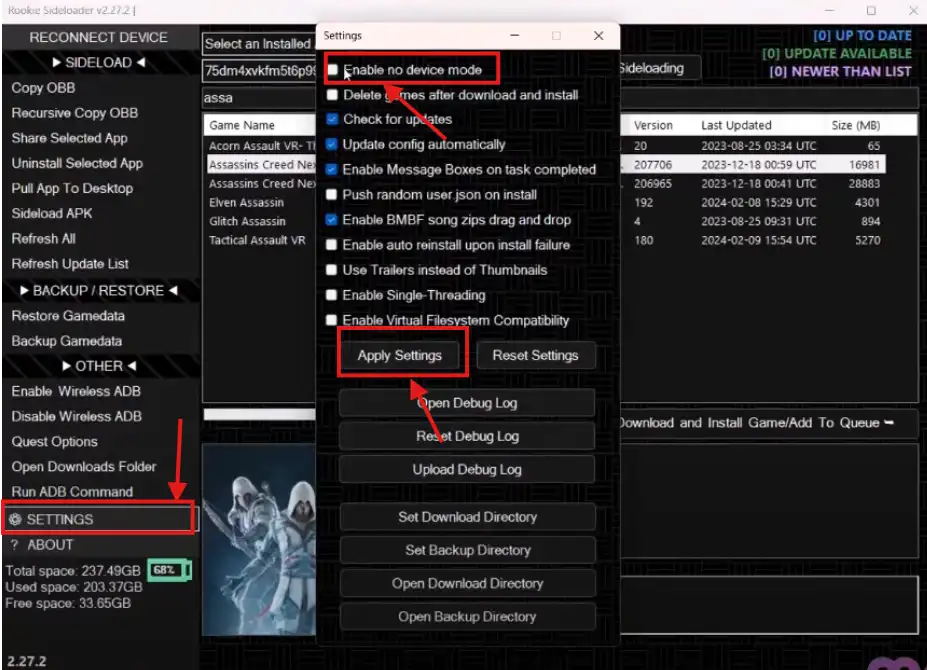
انتخاب محل ذخیره بازیها
در بخش Settings همچنین میتوانید پوشهای را برای ذخیره بازیهای دانلود شده انتخاب کنید:
- روی گزینه Set Download Directory کلیک کنید و پوشهای برای ذخیره بازیها انتخاب کنید.
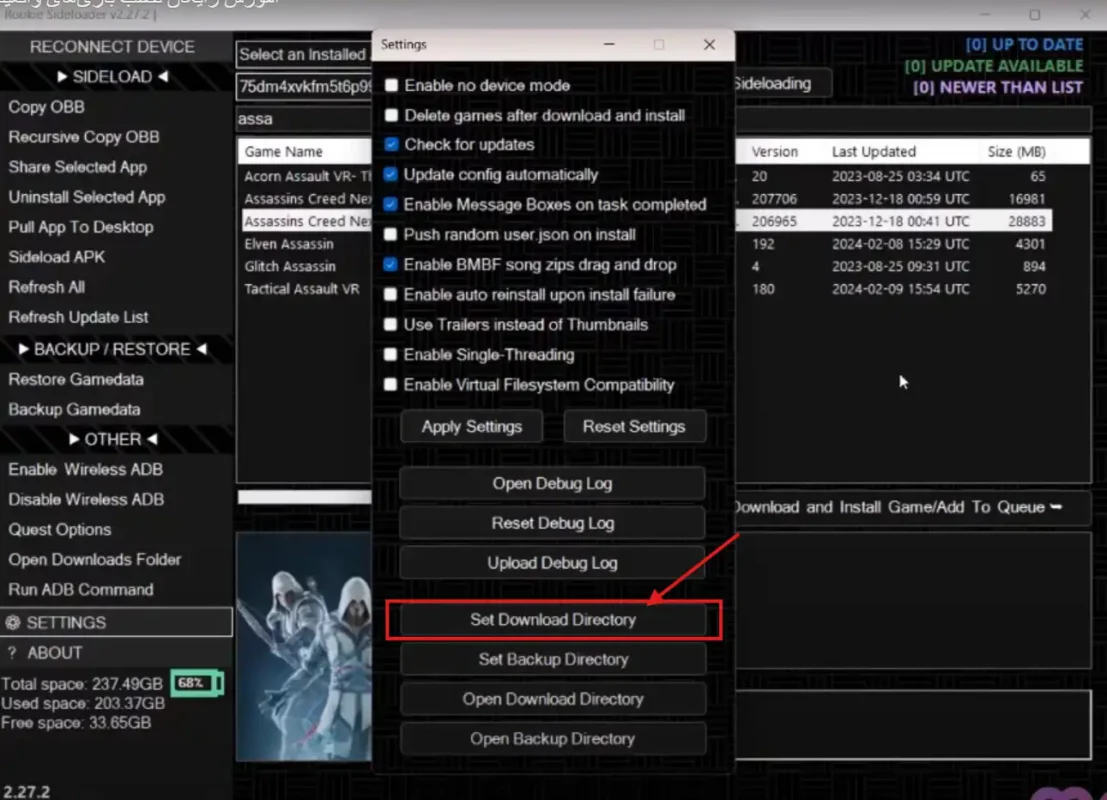
نصب نهایی بازیها
پس از اتمام دانلود بازیها، هدست را مجدداً به کامپیوتر متصل کنید. سپس:
- به جای دانلود مجدد، روی بازی کلیک کنید تا نصب روی هدست آغاز شود.
- پس از اتمام نصب، میتوانید بازیها را از طریق هدست اجرا کنید و از آنها لذت ببرید.
نتیجهگیری
در این راهنما مراحل کامل نصب بازیها بر روی هدستهای Meta Quest 1، 2 و 3 به صورت رایگان را توضیح دادیم. این فرآیند شامل فعالسازی حالت Developer Mode، نصب درایورهای ADB، استفاده از نرمافزار Android SideLoader، و تنظیمات مرتبط با دانلود و نصب بازیها است. این روش به کاربران امکان میدهد که بازیها را به صورت غیررسمی و بدون پرداخت هزینه، بر روی هدست خود نصب و بازی کنند. با این حال، باید توجه داشته باشید که استفاده از این روش، ممکن است به همراه ریسکهایی باشد، از جمله نقض قوانین استفاده از هدست و جلوگیری از دریافت بهروزرسانیهای رسمی. پس از نصب موفقیتآمیز، شما میتوانید از بازیهای مورد علاقه خود در هدست Meta Quest بدون نیاز به خرید مستقیم آنها لذت ببرید.
سؤالات متداول
1. آیا استفاده از روشهای غیررسمی برای نصب بازیها بر روی Meta Quest قانونی است؟
استفاده از روشهای غیررسمی برای نصب بازیها میتواند خلاف قوانین و مقررات استفاده از هدست Meta Quest باشد. این روشها ممکن است منجر به محدودیت دسترسی به برخی ویژگیها یا خدمات رسمی شود.
2. آیا نصب درایورهای ADB برای هر نوع کامپیوتری لازم است؟
بله، نصب درایورهای ADB برای تمام سیستمهای کامپیوتری که از ویندوز استفاده میکنند ضروری است تا ارتباط بین هدست Meta Quest و کامپیوتر برقرار شود.
3. آیا پس از فعال کردن حالت Developer Mode میتوانم بهروزرسانیهای هدست را دریافت کنم؟
بله، اما اگر از روشهای غیررسمی برای نصب بازیها استفاده کنید، ممکن است با برخی مشکلات در دریافت بهروزرسانیهای رسمی مواجه شوید.
4. آیا امکان دانلود بازیها بدون اتصال مداوم هدست به کامپیوتر وجود دارد؟
بله، با فعالسازی حالت No Device Mode در برنامه Android SideLoader، میتوانید بازیها را بدون نیاز به اتصال مداوم هدست به کامپیوتر دانلود کنید.
5. آیا میتوانم بازیهای دانلود شده را از کامپیوتر حذف کنم؟
بله، پس از نصب بازیها روی هدست، میتوانید دادههای بازی را از کامپیوتر حذف کنید. برای این کار، تیک گزینه مربوطه در بخش تنظیمات Android SideLoader را غیرفعال کنید تا پس از نصب، بازیها در کامپیوتر باقی نمانند.
این راهنما تمامی مراحل مورد نیاز برای نصب بازیها روی هدست Meta Quest را به شما نشان میدهد. امیدواریم که از این روش بهخوبی استفاده کنید و از تجربه بازیهای جدید لذت ببرید.